Como melhorar a qualidade do vídeo do TikTok com etapas básicas
Você gosta de postar vídeos em sua conta do TikTok e deseja publicá-los em alta qualidade para que apareçam na página Para você? No entanto, após carregá-los no TikTok, a qualidade do vídeo pode sofrer em determinadas situações. Como resultado, você pode querer que o melhor software de edição de vídeo publique vídeos no TikTok sem afetar sua qualidade. Consequentemente, este post irá mostrar-lhe como melhorar a qualidade do vídeo para o TikTok usando o melhor software de edição de vídeo. Mas primeiro, você pode estar se perguntando por que seus vídeos do TikTok estão piorando em qualidade. É por isso que este artigo o esclarecerá sobre as possíveis causas de vídeos de baixa qualidade do TikTok. Apresentaremos o Tipard Video Converter Ultimate depois que você entender completamente o motivo do vídeo de baixa qualidade. Este software é o programa de conversão e edição de vídeo mais confiável e confiável, permitindo aumentar a qualidade de seus arquivos de vídeo para o TikTok. Além disso, para alcançar e resolver adequadamente o seu problema, gostaríamos que você soubesse que esta postagem o orientará sobre como melhorar a qualidade do vídeo para o TikTok.
Além disso, forneceremos as melhores configurações de qualidade de vídeo do TikTok para que você possa manter vídeos de alta qualidade. Consequentemente, nem pule a leitura deste guia até o final se quiser obter vídeos de alta qualidade no TikTok.
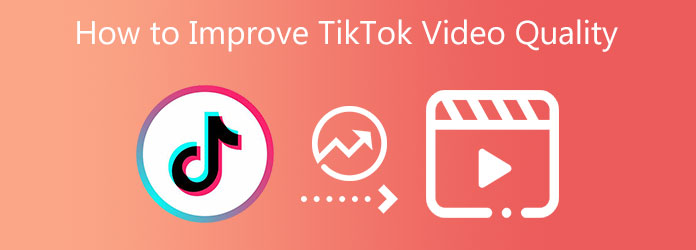
Parte 1. Por que a qualidade do meu vídeo TikTok é ruim
Como você gosta de enviar vídeos para o TikTok, às vezes sofre com baixa qualidade de vídeo após carregá-los. Você pode estar se perguntando agora por que isso está acontecendo. Os vídeos do TikTok ficam embaçados e granulados quando você os carrega porque você ativa o recurso Economia de dados no aplicativo.
Quando a economia de dados está ativada, a qualidade padrão dos vídeos que você publica no TikTok diminuirá. Desative esta opção para aumentar a qualidade do vídeo; você verá vídeos TikTok de alta qualidade com configurações de vídeo adequadas e os publicará no TikTok.
Parte 2. Como melhorar a qualidade do vídeo para o TikTok
Tipard Video Converter Ultimate é um conversor e editor de vídeo popular que pode reparar arquivos de vídeo e filmes difusos. Este vem com uma edição de avaliação gratuita que funciona com os sistemas operacionais Windows e Mac. Por esse motivo, você pode instalá-lo em seu computador gratuitamente. Tipard Video Converter Ultimate também inclui uma caixa de ferramentas com várias ferramentas, como Media Metadata Editor, Video Compressor, 3D e GIF maker, Video Enhancer, Video Trimmer, Video Speed Controller, etc. Video Reverser, e assim por diante. Você também pode usar o recurso Video Enhancer deste programa para aumentar a qualidade do vídeo para o TikTok.
Além disso, este post fornece uma lista dos recursos essenciais do programa, após o qual você pode seguir as instruções abaixo sobre como melhorar a qualidade do vídeo para o TikTok no Tipard Video Converter Ultimate de forma eficaz.
Principais recursos do Tipard Video Converter Ultimate:
- 1. Pode reproduzir vídeos 8K/5K/4K/HD.
- 2. É capaz de converter e suportar mais de 1000 formatos diferentes.
- 3. Ele pode converter arquivos a uma taxa 70x mais rápida.
- 4. Permite criar um videoclipe.
- 5. O aplicativo está livre de vírus e malware.
- 6. Oferece uma interface de usuário fácil de usar.
- 7. É capaz de ripar e copiar DVDs para o seu computador.
- 8. Suporta aceleração de GPU.
- 9. Inclui recursos de edição de vídeo, como corte, Watermarkinge outros recursos.
- 10. Ele oferece uma versão de avaliação gratuita e uma versão paga.
Passo 1Baixe Tipard Video Converter Ultimate e prossiga para a caixa de ferramentas
Vá para o seu navegador e digite Tipard Video Converter Ultimate. Clique na página principal e clique diretamente no download botão compatível com seus sistemas operacionais, seja Windows ou Mac. Instale o programa conversor de vídeo no seu computador e inicie-o. Depois disso, prossiga para o Caixa de ferramentas e selecione o Video Enhancer recurso.

Passo 2Carregar um arquivo de vídeo
Depois de clicar no Video Enhancer recurso, uma nova janela com um plus (+) ícone irá aparecer. Clique nele para fazer upload de um arquivo de vídeo que você deseja aprimorar. Em seguida, aguarde alguns segundos para prosseguir para a próxima etapa.

Passo 3Aplicar modificações de arquivo de vídeo
Ao carregar um arquivo de vídeo da pasta de arquivos do seu computador. O software mostrará outra interface que oferece várias opções para melhorar a qualidade do vídeo. Você também verá que cada opção tem uma caixa ao lado. E para aplicar as alterações com sucesso, marque todas as caixas.

Passo 4Salvar modificações de arquivo de vídeo
Depois de fazer isso, você pode clicar no botão visualização botão para ver a pré-visualização do seu vídeo. Em seguida, você pode escolher um local de arquivo na salvar a seção. Depois disso, você pode salvar a nova saída de vídeo clicando no botão Engrandecer botão. Aguarde quantos segundos e tenha a saída de vídeo mais recente.
Passo 5Carregar novo arquivo de vídeo no TikTok
Finalmente, agora você pode ter sua nova saída de vídeo do Tipard Video Converter Ultimate e enviá-la para sua conta TikTok. Aproveite seu vídeo de alta qualidade do TikTok. Você também pode usar intensificador de qualidade de vídeo online para aumentar a qualidade do vídeo para o TikTok.
Parte 3. Melhor configuração de qualidade de vídeo do TikTok
Depois de saber o motivo da baixa qualidade de vídeo do TikTok, este artigo também fornecerá dicas sobre como ter as melhores configurações de qualidade de vídeo do TikTok.
Suponha que seus vídeos do TikTok estejam granulados ao carregá-los. Nesse caso, é mais provável que a função de economia de dados do aplicativo esteja ativa. E para resolver o problema, você deve desabilitar a opção Data Saver do TikTok.
Passo 1Para fazer isso, você pode clicar no botão Me ícone na barra de navegação inferior para acessar seu perfil.
Passo 2Em seguida, no canto direito do seu perfil, clique nos três pontinhos, depois em Saver dadose, finalmente, ligue o botão para desligá-lo.
Parte 4. Perguntas frequentes sobre como melhorar a qualidade do vídeo do TikTok
Por que meu vídeo do TikTok está travando?
Infelizmente, se o sinal do seu wifi mudar ou cair abruptamente, os dados nunca serão enviados para o seu dispositivo, resultando em um vídeo travado. Assim, seria de grande ajuda se você tivesse uma forte conexão com a Internet para reproduzir vídeos do TikTok sem problemas.
Como recuperar vídeos do TikTok que não estão sendo reproduzidos no iPhone?
Para fazer isso, digite o PIN e permita que o sistema reconfigure todas as configurações. Após os procedimentos de teste, seus vídeos do TikTok devem funcionar corretamente. Mas se seus vídeos do TikTok não estiverem mais funcionando, você precisará excluir o aplicativo TikTok e reinstalá-lo. Então agora você pode usá-lo e tentar assistir a vídeos do TikTok no seu iPhone.
Qual é a resolução de vídeo mais satisfatória para uploads de vídeo do TikTok?
A resolução mais satisfatória e mais alta para o upload do TikTok é a resolução de 1080p.
Conclusão
Por fim, é possível aumentar a qualidade do vídeo para o TikTok usando o Tipard Video Converter Ultimate. Este software não deixará você atingir seu objetivo com seus vídeos desfocados. Mas queremos que você siga completa e corretamente todas as etapas acima para resolver seus problemas. Esperamos que agora você entenda completamente como melhorar a qualidade do vídeo para o TikTok sem qualquer confusão. Portanto, não se esqueça de compartilhar este artigo com outras pessoas para ajudá-las.
Além disso, gostaríamos que você soubesse que iremos entretê-lo se você tiver outra preocupação. Então, por favor, ligue ou envie uma mensagem imediatamente.







